SP莫名闪退及卡顿现象的解决方案
Hello . 大家好!今天给大家带来SP莫名闪退及卡顿现象的解决方案。听说有人经常遇到SP莫名闪退以及卡顿的现象(如下图),Allegorithmic官方给出了一种解决方案,或许你可以试试哦。
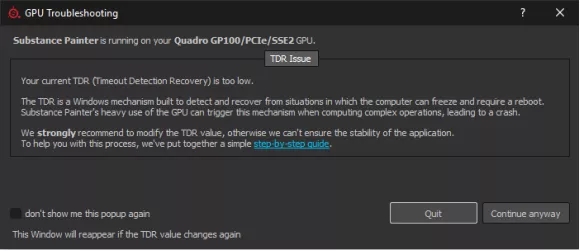
在Microsoft Windows中,如果Substance Painter检测到当前TDR值低于特定限制(10秒),就会出现此窗口。
为什么GPU驱动程序会崩溃呢?
为了防止任何渲染或GPU计算卡死操作系统,只要渲染时间超过几秒钟,Windows操作系统就会强制关闭GPU驱动程序。当驱动程序被强制关闭,使用它的应用程序也会自动崩溃。由于我们不可能知道渲染或者运算需要多长时间(这取决于GPU、驱动程序、操作系统、模型大小、纹理贴图大小等等),我们不能限制计算机可以处理多少东西以避免崩溃。
在Windows中,注册表里有一个Key来指定操作系统在强制终止驱动程序调用之前应该等待多长时间。应用程序无权直接修改此设置,此过程必须自己手动完成(见下文)。
您可以在此处找到有关它的更多详细信息:https://docs.microsoft.com/en-us/windows-hardware/drivers/display/tdr-registry-keys
我们需要更改哪些Key呢?
增加TDR延迟(这是最安全的操作) - >将“TdrDelay”和“TdrDdiDelay”更改为高值(如60秒)。
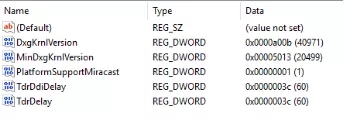
如何编辑注册表的TDR值?
请按照此过程更改TDR值。
请注意,编辑注册表可能会产生严重的、意外的后果,可能会阻止系统启动,如果你不确定如何修改它,可能需要重新安装整个操作系统。
Allegorithmic对通过修改系统注册表对系统造成的任何损害不承担任何责任。三思后行。
1 - 打开“运行”窗口
单击开始然后点击“运行”或者按windows+R键。
它将打开运行窗口。
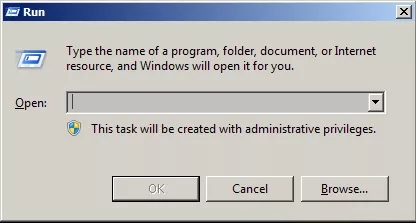
2 - 启动注册表编辑器
在文本字段中输入“regedit”,然后按“确定”。
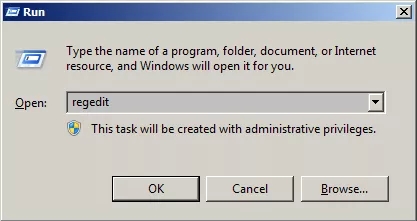
3 - 找到GraphicsDrivers注册表项
注册表窗口将会被打开。
在左边窗口中,通过下面的地址在目录中定位到到GraphicDriverskey:Computer \ HKEY_LOCAL_MACHINE \ SYSTEM \ CurrentControlSet \ Control \ GraphicsDrivers
在继续执行后面步骤之前,请务必留在“GraphicsDrivers”并且不要单击下面的注册表项。
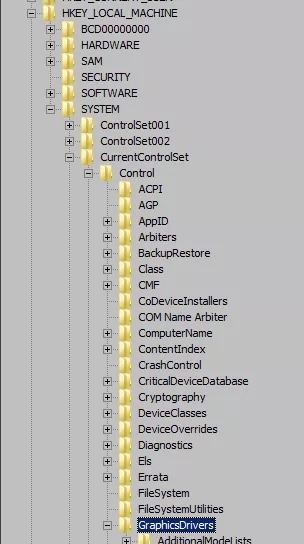
4 - 添加或编辑TdrDelay值
如果TdrDelay值尚不存在,请右键单击右窗格,然后选择“新建”>“DWORD(32位)值”。将其命名为“TdrDelay”。
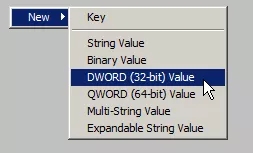
在右窗格中,双击valueTdrDelay。将Base更改为Decimal(十进制)。将值设置为除了默认值2以外的值(我们建议60)。
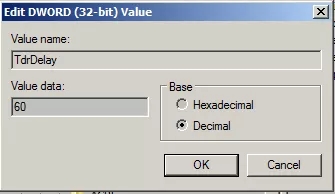
5 - 添加或编辑TdrDdiDelay值
如果TdrDdiDelay值不存在,请右键单击右窗格,然后选择“新建”>“DWORD(32位)值”。将其命名为“TdrDdiDelay”。
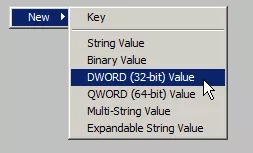
在右窗格中,双击valueTdrDdiDelay。将Base更改为Decimal(十进制)。将值设置为除了默认值5以外的值(我们建议60)。
此值表示操作系统在考虑到一个软件离开GPU驱动程序耗时过多之前将等待多长时间。
6 - 完成并重新启动
右侧窗格现在应该是下图这个亚子:
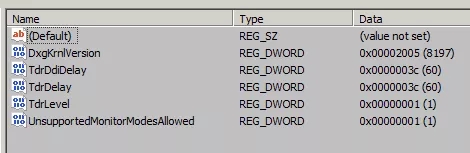
关闭注册表编辑器。重启机器!必须重启哦!
如果在进行长时间计算时Substance Painter仍会崩溃,请尝试将延迟(以秒为单位)从60增加到120。
希望大家的SP都不会崩溃哦!~
来源:Thepoly公众号
热门课程
专业讲师指导 快速摆脱技能困惑相关文章
多种教程 总有一个适合自己专业问题咨询
你担心的问题,火星帮你解答-
为给新片造势,迪士尼这次豁出去了,拿出压箱底的一众经典IP,开启了梦幻联动朱迪和尼克奉命潜入偏远地带卧底调查 截至11月24日......
-
此前Q2问答环节,邹涛曾将《解限机》首发失利归结于“商业化保守”和“灰产猖獗”,导致预想设计与实际游玩效果偏差大,且表示该游戏......
-
2025 Google Play年度游戏颁奖:洞察移动游戏新趋势
玩家无需四处收集实体卡,轻点屏幕就能开启惊喜开包之旅,享受收集与对战乐趣库洛游戏的《鸣潮》斩获“最佳持续运营游戏”大奖,这不仅......
-
说明:文中所有的配图均来源于网络 在人们的常规认知里,游戏引擎领域的两大巨头似乎更倾向于在各自赛道上激烈竞争,然而,只要时间足......
-
在行政服务优化层面,办法提出压缩国产网络游戏审核周期,在朝阳、海淀等重点区将审批纳入综合窗口;完善版权服务机制,将游戏素材著作......
-
未毕业先就业、组团入职、扎堆拿offer...这种好事,再多来一打!
众所周知,火星有完善的就业推荐服务图为火星校园招聘会现场对火星同学们来说,金三银四、金九银十并不是找工作的唯一良机火星时代教育......

 火星网校
火星网校















